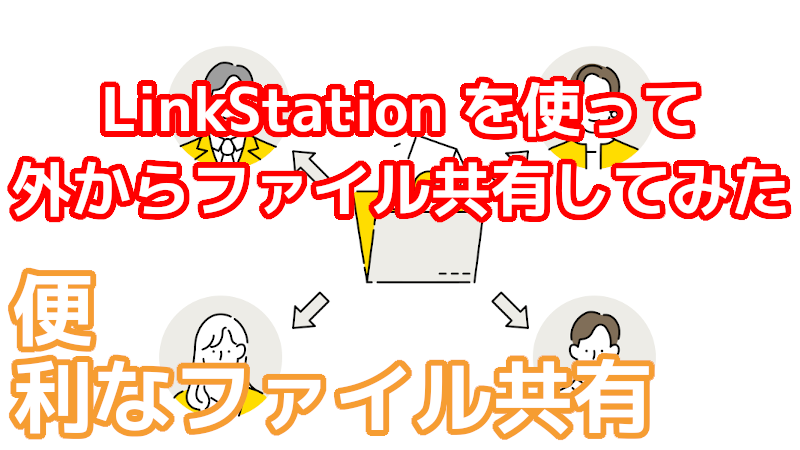LinkStation のWEBアクセス機能を使ってみました
こんにちは!オッサンLABO(@ossan_labo)のオッサンです
仕事で使う大事なデータを外付けHDDに保存しているけど・・・
外出先にデータを持ち出すのは、ちょっと心配になります
大量のデータを気軽に、外出先でも持ち歩きたい
ということで今回の記事テーマは・・・
LinkStation

LinkStationは、Buffaloが販売するネットワークHDDで・・・
同一のネットワーク上なら、どの端末からもアクセス可能です
しかも接続は簡単で、LinkStationを有線LANで接続するだけ
接続されたLinkStationは、共有フォルダとして使えるから・・・
スマホからでもパソコンからでも、端末関係なく接続が可能です
外出先からファイル共有する手順
簡単にファイル共有ができるLinkStationですが・・・
じつは外出先からアクセスできる、Webアクセス機能があります
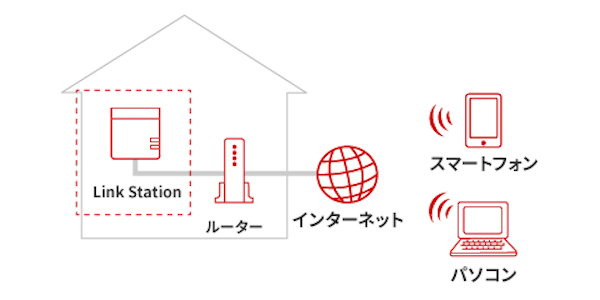
この機能を使えば、外出先からファイル共有できるので・・・
- 外付けHDDやUSBメモリを持ち歩く必要が無い
- 大量のファイルデータも簡単に共有できる
などの便利な使い方ができるんです
しかもWebアクセス機能の設定も結構簡単だから・・・
LinkStationユーザーなら、一度は使ってみることをお薦めします
LinkStation WEBアクセス初期設定
まずLinkStationの設定ツール、NAS Navigator2を起動して・・・
LinkStation Webアクセスの初期設定を行います
-
-
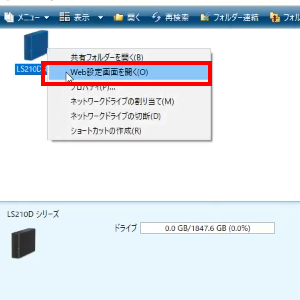
「WEB設定画面を開く」を選択
-
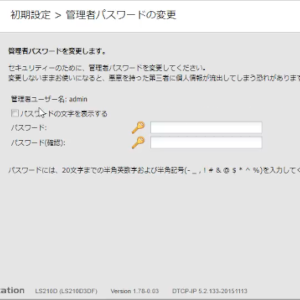
初回は、パスワード設定が求められます
-
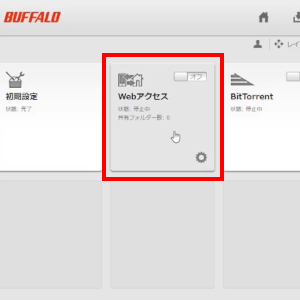
ホーム画面で「Webアクセス」を選択
-
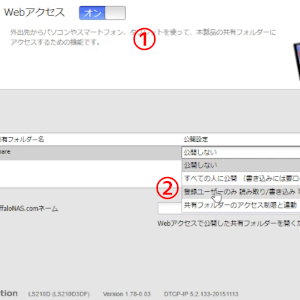
Webアクセスを「オン」にして公開設定を選択
-
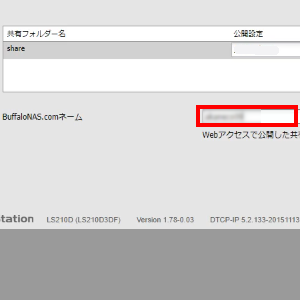
BuffaloNAS.comネームを設定
-
公開設定は “全ての人に公開” に設定すると、知らない人にアクセスされる可能性が高くなるので “管理ユーザーのみ”に設定しました。
外出先から LinkStation にアクセスする方法
LinkStation側は、Webアクセス設定が完了したら・・・
あとは外出先の端末の設定だけです
パソコンで接続する場合、BuffaloNAS.comという・・・
Buffaloが提供している、LinkStationの管理サービスを利用します
-
-
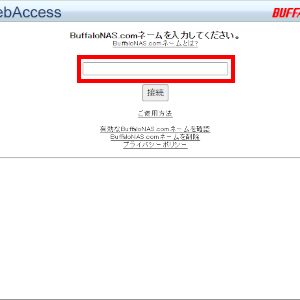
設定した「BuffaloNAS.comネーム」を入力
-
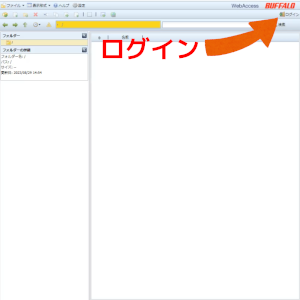
公開を限定しているのでログインを選択
-

adminと設定したパスワードを入力
-
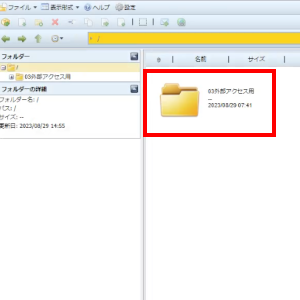
公開設定したファイルにアクセスできました
-
ちなみにスマホやタブレットの場合は、アプリが用意されています
アプリを使うことで、簡単に自宅のパソコンとファイル共有できますよ
実際にWebアクセス アプリで、接続する方法がコチラ
-
-
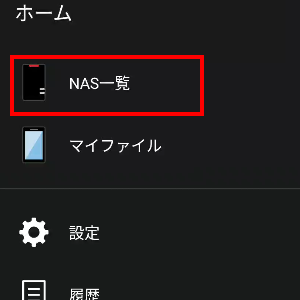
NAS一覧をタップします
-
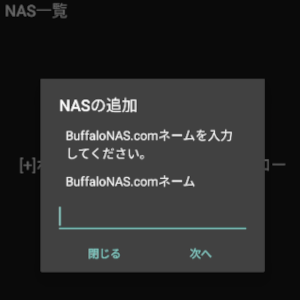
「BuffaloNAS.comネーム」を入力
-
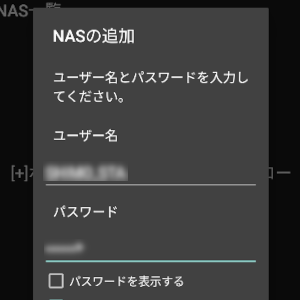
adminと設定したパスワードを入力
-
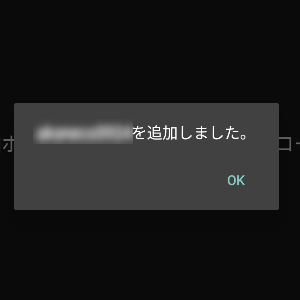
BuffaloNAS.comネームが追加されます
-
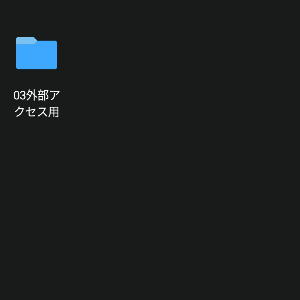
共有ファイルが表示されました
-
通信環境にもよりますが、スムーズにデータを共有できます
Webアクセス機能の注意点
LinkStationがあれば、クラウドサービスなどを使わず・・・
簡単に大量のデータを外出先に持ち歩くことが出来ます
そんな便利なLinkStation Webアクセス、注意点もあって・・・
Webアクセスは、BuffaloNAS.comを利用しているということ
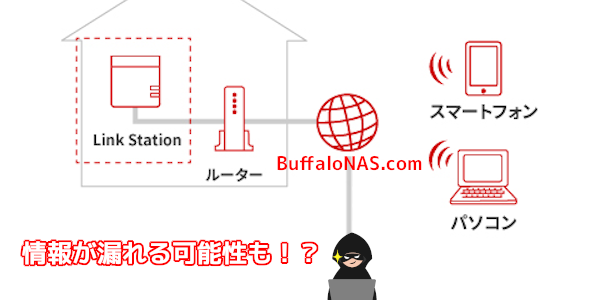
Buffaloでは、ID・PASSが暗号化されていますが・・・
“100%にID・PASSは漏れない”保証はどこにもありません
Webを利用する場合、保存ファイルは自分で守るしかありません
Webアクセス機能を悪用されない方法
LinkStationに保存された、ファイルを守る方法として・・・
- パスワードは推測されにくいものにする
- 使い回しはモチロンNGで定期的に変更する
- LinkStationファームウェアは最新にする
- 定期的なウイルスチェックと隔離を実施
- 盗まれて困る情報はWEBアクセスで共有しない
- バックアップはLinksStation以外に取る
基本的なことですが、上記の対策をシッカリしましょう
特にパスワードの使い回しと盗まれて困る情報の保存はNGです
たとえば銀行情報など、盗まれると取り返しのつかない情報は・・・
Webアクセスが、出来ない場所に保管するのが一番です
他にもVPNなど、安全性の高い通信規格を利用する方法もありますが、全て自己管理が必要になります。
LinkStation で外出先からファイル共有

今回はLinkStationを使って、外出先から自宅にファイル共有してみまし
LinkStationが1台あれば、自宅内はモチロンですが・・・
外出先でも外付けHDDやUSBメモリを持ち歩かなくて良くなりますね
プライベートクラウドみたいでメチャクチャ便利・・・
だけど情報漏洩の対策は、自分でしないといけません
シッカリ対策して、外出先から自宅と簡単ファイル共有しましょう
このオッサンLABOブログでは・・・
ちょっと便利なパソコン アイデアをお届けしています
今後ともオッサンLABOブログをよろしくお願いいたします